Talvez você não tenha tido a necessidade de usar código morse. Mas, como você nunca sabe quando pode ser útil, é melhor saber como habilitá-lo em seu Teclado Gboard. Você pode começar com as coisas mais fáceis e seguir em frente a partir daí.
Além disso, usar o código morse no teclado pode impedir que outras pessoas digitem mensagens não autorizadas. Felizmente, eles não saberão como voltar ao teclado normal. Portanto, se você quiser experimentar o código morse em seu dispositivo Android, essas são as alterações que você precisará fazer.
Como mudar para código Morse no Gboard
Para começar, abra o definições aplicativo para seu dispositivo Android. Deslize para baixo e toque em Sistema. Toque no Linguagem e entrada opção, seguido de Teclado na tela no topo.
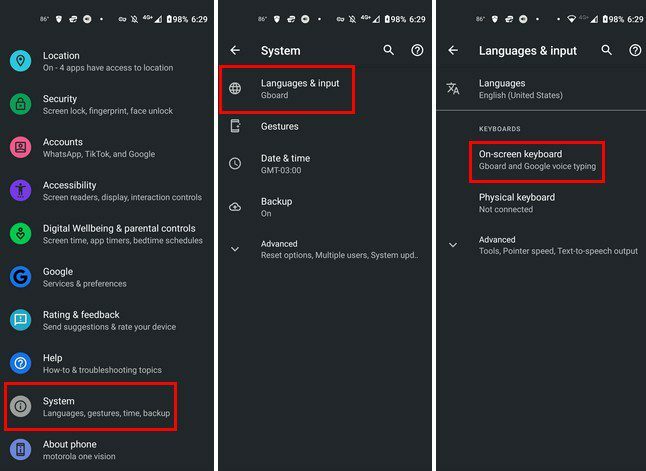
Na lista de teclados, toque em Gboard, seguido de idiomas. Se você ainda não o tiver, baixe o teclado em inglês (EUA) tocando no botão azul Adicionar teclado na parte inferior. Depois de instalado, toque no teclado em inglês na lista e você verá diferentes layouts de teclado. Deslize para a esquerda até encontrar a opção de código Morse.
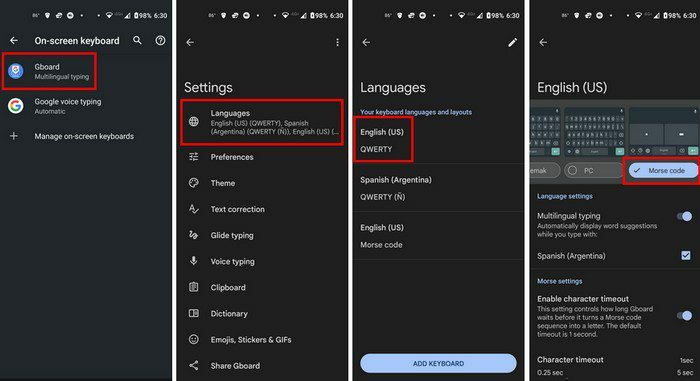
Depois de escolher o layout do código morse, vá para um aplicativo onde você precisa digitar algo como WhatsApp ou Google Keep. Toque no ícone do mundo para ver os diferentes layouts de teclado. Se você não vir o ícone de trabalho, isso significa que você não o ativou nas configurações. Para ativá-lo, toque na roda dentada, seguido de preferências.
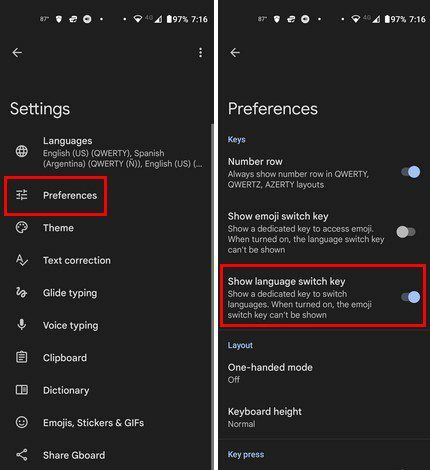
Para ter o ícone wold visível, você precisará sacrificar o acesso fácil aos emojis. À esquerda, você ainda verá o emoji; para acessá-lo, você precisará pressionar e deslizar para cima. Toque no ícone do mundo e toque na opção de código Morse inglês dos EUA.
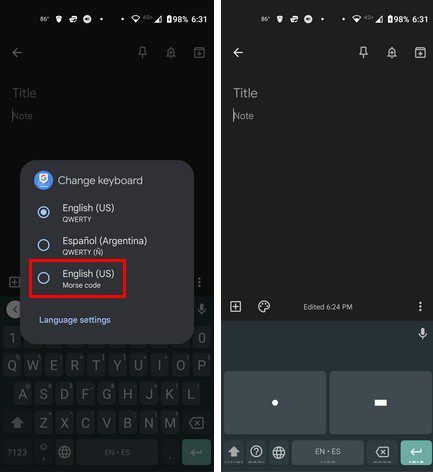
Como personalizar o teclado de código Morse
Parabéns! Você configurou o teclado de código morse. Se você quiser personalizar o teclado um pouco mais, você pode. Basta ir para Configurações > Sistema > Idiomas e entrada > Teclado na tela > Gboard > Idiomas > Inglês Código Morse dos EUA.
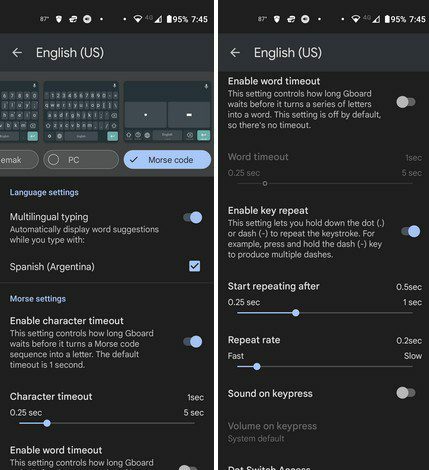
Na personalização, você pode ajustar coisas como:
- Digitação multilíngue
- Ativar tempo limite de caractere
- Controle deslizante de personalização de personagem
- Ative o tempo limite de trabalho e o controle deslizante para ajustá-lo
- Comece a repetir após o controle deslizante
- Controle deslizante de taxa de repetição
- Som ao pressionar a tecla
- Acesso por interruptor de ponto
- Acesso ao interruptor do painel
- Altura do mini teclado
Conclusão
O Gboard tem muitos layouts que você pode escolher. Você sabe qual teclado pode usar se quiser refrescar sua memória e começar a usar o código morse novamente. Se você se cansar disso, sempre poderá voltar para o teclado em inglês a qualquer momento. Também tem muitos truques você pode usar. Com que frequência você usa código morse? Deixe-me saber nos comentários abaixo e não se esqueça de compartilhar o artigo com outras pessoas nas mídias sociais.